Slik styrer du flere SmartThings-enheter samtidig med rutiner

Hvis du har en håndfull smarthome-tilbehør som du vil kontrollere alt på en gang, kan du umiddelbart gjøre endringer i en håndfull ting i Ditt hus bruker "Rutiner" i SmartThings-appen med bare et tastetrykk.
SmartThings er en smarthome produktlinje laget av Samsung som lar deg koble til ikke bare SmartThings-merkede og tredjeparts enheter til oppsettet ditt, slik at du kan å kontrollere alle dem fra SmartThings-appen. Den virkelige magien skjer imidlertid når du bruker "Rutiner" -funksjonen i appen, slik at du kan styre en håndfull smarthome-enheter samtidig.
Rutiner ligner scener i andre apper, som HomeKit og Philips Hue-du trykker på en enkelt knapp, og enhetene du angir, vil endre det du har satt til. Så jeg kan lage en rutine for når jeg går og legger alle lysene av, lås alle dørene, skru ned termostaten og arm mine sikkerhetssensorer. Selvfølgelig, jo flere smarthome-produkter du har konfigurert, desto bedre kan rutinene dine være og flere alternativer du har så langt som å lage rutiner.
Det første du må gjøre er å åpne SmartThings-appen på telefonen din og trykke på på "Rutiner" -fanen nederst på skjermen.
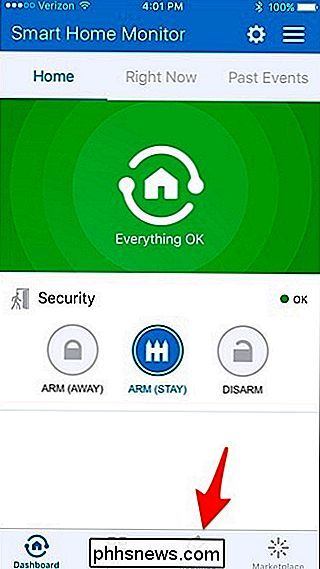
Du vil se noen standardrutiner som allerede er oppført, selv om de ikke er konfigurert eller noe. For å vise deg hvordan du setter opp en rutine fra begynnelsen, oppretter vi en helt ny rutine som ikke er oppført.
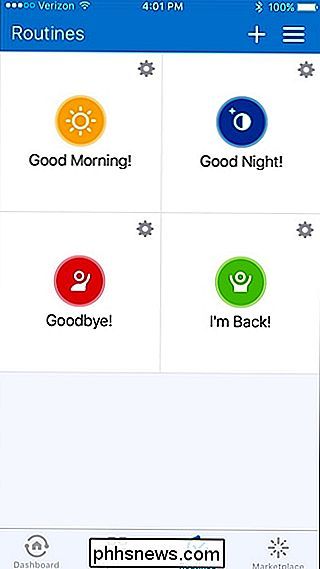
For å gjøre dette, trykk på "+" -ikonet øverst til høyre på skjermen .
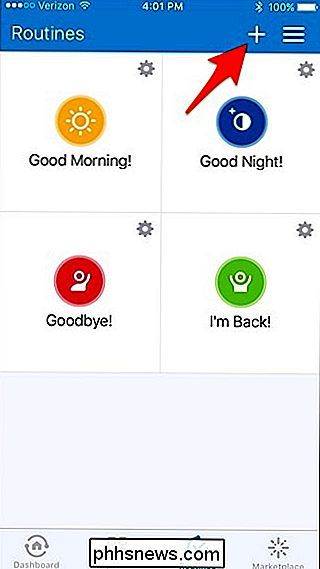
På neste skjerm klikker du på innsiden av den hvite boksen der det står "Hva vil du gjøre?". Skriv inn et navn for rutinen, og trykk deretter på "Neste" i øverste høyre hjørne.
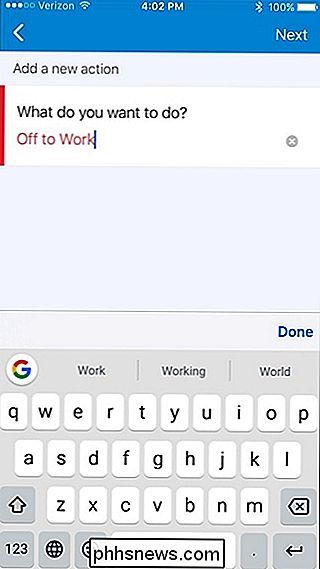
Nå kan du begynne å sette opp rutinen og fortelle hvert av dine smarthome tilbehør hva de trenger å gjøre når denne rutinen er aktivert . Siden denne rutinen er for når du går på jobb, må du gå videre og trykke på "Slå av disse lampene eller bryterne".
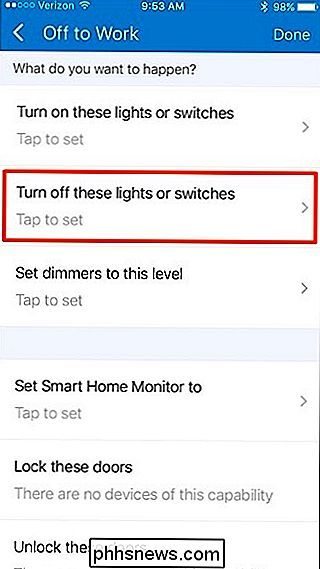
Hvis du har smarte lys og brytere koblet til SmartThings, kan du velge hvilke lys du vil slå av. Siden vi ikke kommer hjem, kan vi fortsette og sjekke dem alle til høyre. Trykk på "Ferdig" øverst til høyre.
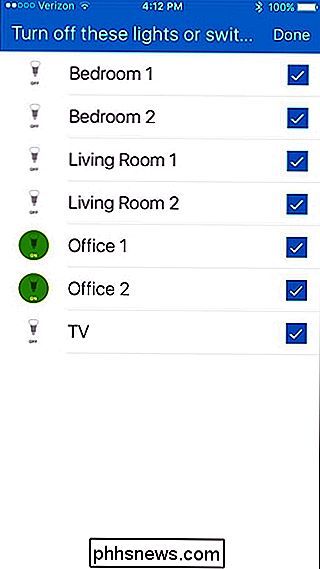
Neste, trykk på "Angi Smart Home Monitor til".
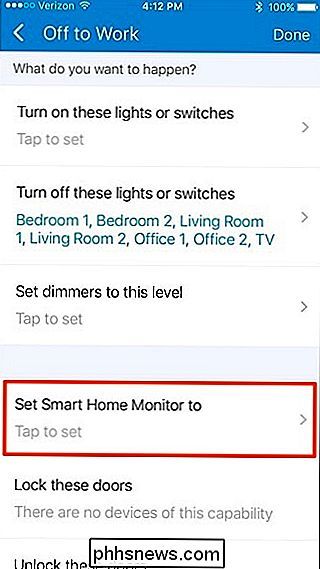
Velg "Arm (Away)" og trykk deretter på "Ferdig" øverst til høyre i skjermen (dette er gitt at du har forskjellige sensorer rundt huset ditt for å armene i første omgang).

Neste, hvis du har en smart lås på inngangsdøren eller en annen dør, kan du velge "Lås disse dørene" og Velg hvilke dører du vil låse når rutinen er aktivert.
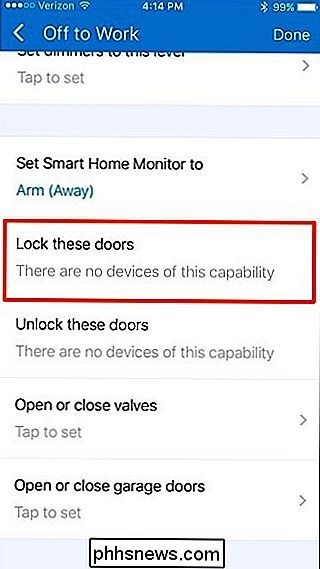
Hvis du har noen ventiler (for sprinkleranlegg), garasjeporter og termostater som er koblet til SmartThings-oppsettet, kan du også legge dem til i rutinen.
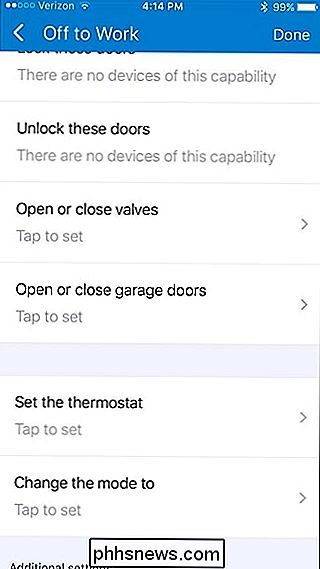
Med en smart termostat kan du stille inn en temperatur for å stille den inn når du aktiverer rutinen.
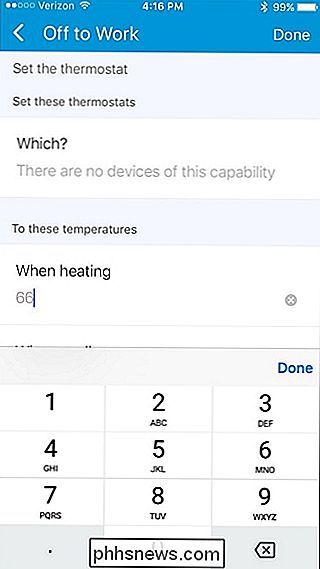
På bunnen kan du sette opp automatisk kjøring av rutinen ved å trykke på "Utfør automatisk [rutinemessig navn]".
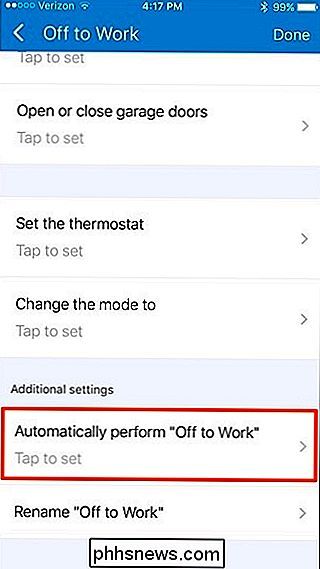
Du kan angi dette basert på om noen forlater huset (eller når alle forlater huset) eller stiller det til en bestemt tid hver dag, spesielt hvis du går på jobb samtidig. Husk at du ikke trenger å kjøre den automatisk, så du kan hoppe over dette hvis du vil.
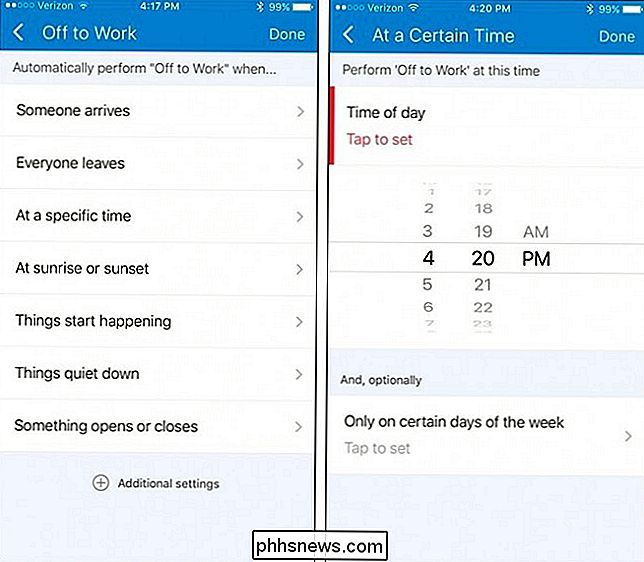
Når du har alt satt opp slik du vil, trykker du på "Ferdig" øverst til høyre på skjermen .
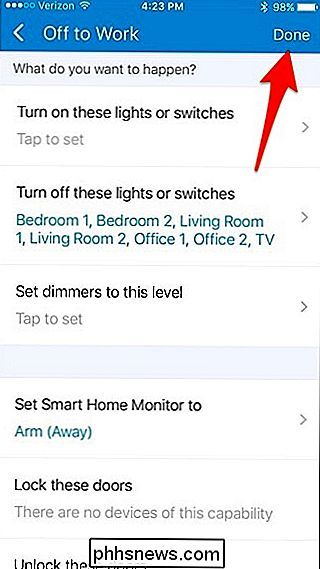
Din nye rutine vil dukke opp i listen, og du kan bare trykke på den for å aktivere den når som helst.
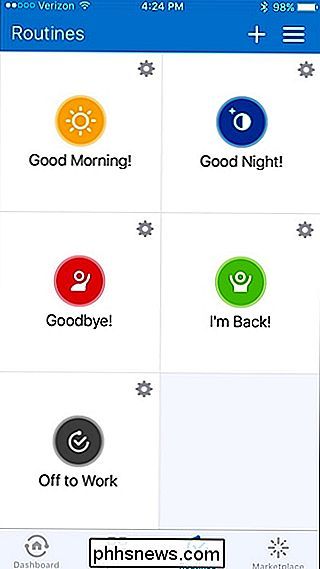
For å slette en rutine, trykk på ikonet for små gir i øverste høyre hjørne av rutinens knapp .
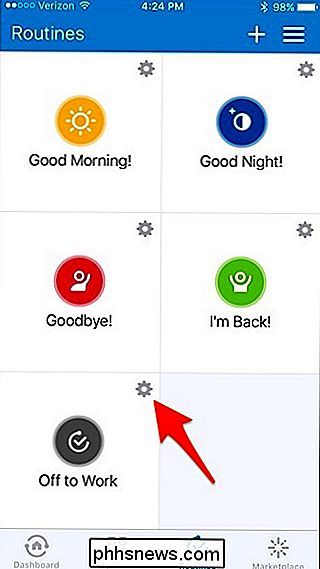
Bla hele veien ned og trykk på "Fjern".
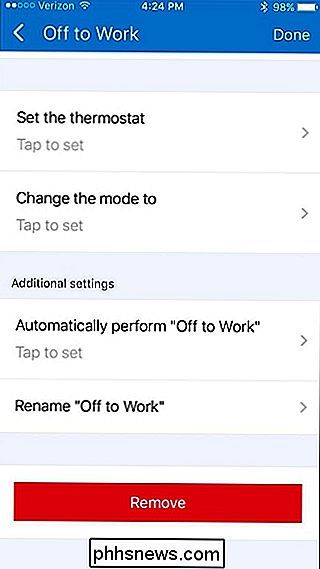
Den største klagen med smarthome-produkter er at alt har en tendens til å ha sin egen app for å kontrollere ting, men når du legger til alt eller det meste av ditt smarthome utstyr til SmartThings, du kan kontrollere alt fra bare den ene appen og til og med automatisere alt med bare ett trykk.

Slik gjenoppretter du tidligere versjoner av en fil på hvilket som helst operativsystem
Hvert operativsystem sikkerhetskopierer tidligere versjoner av filer og gir en enkel måte å gå tilbake i tid. Hvis du bruker en sky-lagringstjeneste, beholder den også tidligere versjoner av filene dine. Dette er ofte nyttig når du arbeider med en slags kontordokument. Men når du har endret en hvilken som helst type fil og vil gå tilbake, vil det fungere.

Alle funksjoner som krever en Microsoft-konto i Windows 10
Windows 10, som Windows 8 før den, er integrert med Microsofts online-tjenester. Microsoft foretrekker at du logger deg på Windows med Microsoft-kontoen, selv om du fortsatt kan opprette en lokal konto. Visse funksjoner er bare tilgjengelige hvis du logger deg på med en Microsoft-konto. Hva er en Microsoft-konto?



